5 geriausi būdai, kaip pataisyti „iPhone“ fotoaparatą, kuris neveikia kaip žiniatinklio kamera „Mac“.
Įvairios / / April 03, 2023
Atnaujinus „iOS 16“, „Continuity Camera“ gaus naują funkciją, kuri leis jums išnaudoti visas „iPhone“ fotoaparato galimybes su „Mac“. „Apple“ perkėlė „Continuity Camera“ funkcionalumą į kitą lygį, leisdama naudoti „iPhone“ kamera kaip internetinė kamera „Mac“.. Funkcija veikia taip, kaip tikėtasi, tačiau yra keletas sąlygų. Jei jūsų įrenginiai neatitinka visų sąlygų, „iPhone“ kamera neveiks kaip žiniatinklio kamera „Mac“. Štai geriausi problemos sprendimo būdai.

Naudodami „Continuity Camera“ jums nebereikia tenkintis su žemesne nei vidutine „Mac“ žiniatinklio kamera. Jei ir toliau susiduriate su „Continuity Camera“ problemomis, skaitykite kartu, kad pašalintumėte problemą. Norėdami pradėti, jūsų „iPhone“ turi veikti „iOS 16“ arba naujesnė versija, o „Mac“ – „macOS Venture“ arba naujesnė versija.
1. Būtinai naudokite tą patį Apple ID
Ar bandote naudoti savo draugo „iPhone“ su „Mac“? „Mac“ sistemoje nerasite „iPhone“ fotoaparato, jei tuose įrenginiuose naudosite skirtingus „Apple ID“. Jūsų iPhone ir Mac turi būti prisijungę prie tos pačios Apple paskyros.
iPhone
1 žingsnis: Atidarykite „iPhone“ nustatymų programą.

2 žingsnis: Viršuje pasirinkite savo profilio nuotrauką ir toliau pateiktame meniu patikrinkite savo Apple ID.


Mac
1 žingsnis: Spustelėkite „Apple“ piktogramą viršutiniame kairiajame meniu juostos kampe ir atidarykite „System Preferences“.

2 žingsnis: Sistemos nuostatų lange spustelėkite Apple ID viršutiniame dešiniajame kampe.

3 veiksmas: Pasirinkite Apple ID ir patikrinkite savo Apple el. pašto ID.

2. Įdiekite naujausią naujinimą „iPhone“ ir „Mac“.
„Continuity Camera“ funkcija, skirta „iPhone“ paversti žiniatinklio kamera, yra naujausių „iPhone“ ir „Mac“ atnaujinimų dalis. Jūsų iPhone ir Mac turi paleisti atitinkamai iOS 16 ir macOS Ventura naujinimą. Jei viename iš įrenginių veikia sena programinė įranga, negalite naudoti „Continuity Camera“. Atlikite toliau nurodytus veiksmus, kad įdiegtumėte naujausią iOS naujinimą savo iPhone.
1 žingsnis: Atidarykite „iPhone“ nustatymų programą.

2 žingsnis: Slinkite į Bendra.

3 veiksmas: Pasirinkite Programinės įrangos naujinimas ir įdiekite naujausią „iOS“ versiją.

Štai žingsniai, kaip įdiegti „MacOS Ventura“ „Mac“. Programinė įranga šiuo metu pasiekiama viešoje beta versijoje. Galite eiti į Apple Beta programinės įrangos programa internete ir užregistruokite savo „Mac“ beta versijai. Kai „Apple“ išleis naujinimą viešai, atlikite toliau nurodytus veiksmus.
1 žingsnis: Atidarykite „Mac“ sistemos nuostatas.
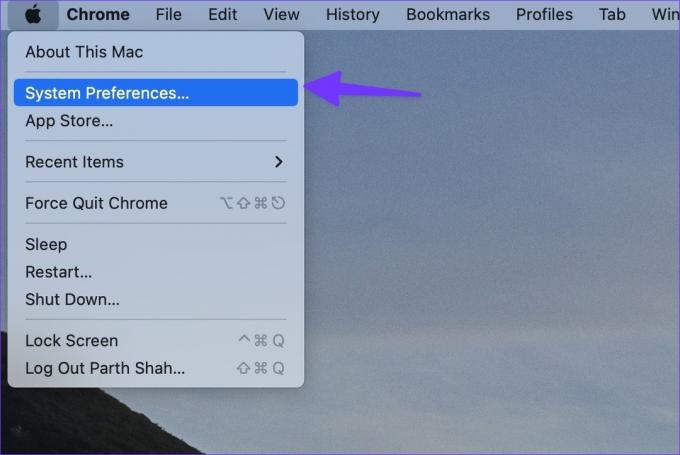
2 žingsnis: Pasirinkite „Programinės įrangos naujinimas“ ir įdiekite naujausią naujinimą „Mac“.
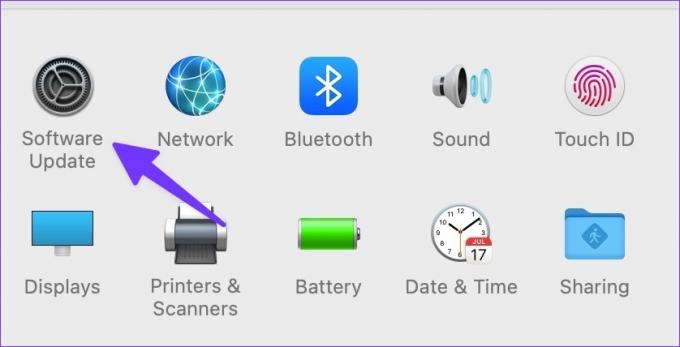
3. Įgalinkite „Wi-Fi“ ir „Bluetooth“ abiejuose įrenginiuose
Norėdami sėkmingai naudoti „iPhone“ kaip internetinę kamerą „Mac“, turėsite įjungti „Wi-Fi“ ir „Bluetooth“ abiejuose įrenginiuose – „Mac“ ir „iPhone“. Taip pat turite juos prijungti prie to paties „Wi-Fi“ ryšio. Štai kaip galite tai patikrinti ir patvirtinti.
1 žingsnis: Braukite žemyn iš viršutinio dešiniojo „iPhone“ kampo. Braukite aukštyn iš apačios (jei naudojate iPhone modelius su mygtuku Pagrindinis), kad atidarytumėte Valdymo centrą.

2 žingsnis: Įgalinkite „Bluetooth“ ir „Wi-Fi“ parinktis savo „iPhone“.
„Mac“ naudotojai turi spustelėti valdymo centro piktogramą viršutiniame dešiniajame meniu juostos kampe, kad įgalintų „Wi-Fi“ ir „Bluetooth“ perjungimus.

4. Įgalinti tęstinumo kameros perjungimą
Įdiegę naujausią iOS 16 naujinimą, „Apple“ automatiškai įgalina parinktį „Continuity Camera“. Jei netyčia jį išjungėte, atlikite toliau nurodytus veiksmus, kad jį įjungtumėte.
1 žingsnis: Paleiskite „iPhone“ nustatymus.

2 žingsnis: Atidarykite „Bendra“.

3 veiksmas: Pasirinkite AirPlay & Handoff.

4 veiksmas: Šiame meniu įgalinkite perjungimą „Tęstinumo fotoaparatas“.
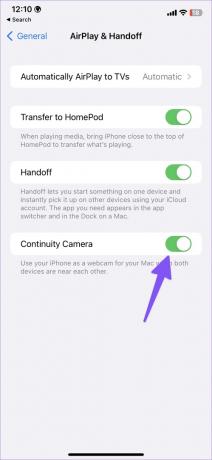
5. Pakeiskite numatytąją interneto kamerą
„Continuity Camera“ suderinama su visomis populiariomis trečiųjų šalių vaizdo įrašų programomis, tokiomis kaip „Zoom“, „Teams“ ir „Google Meet“. Tačiau šiose programose automatiškai pasirodo „iPhone“ fotoaparato parinktis. Turėsite pakoreguoti nustatymą, kad pakeistumėte numatytąją internetinę kamerą „Mac“.
Kai įvykdysite visas sąlygas, padėkite „iPhone“ šalia „Mac“ ir atlikite atitinkamus pageidaujamos vaizdo įrašų programos pakeitimus. Kaip pavyzdį naudosime Google Meet, Microsoft Teams ir Zoom.
Google Meet
1 žingsnis: Apsilankykite „Google Meet“ žiniatinklyje. Prisijunkite naudodami „Google“ paskyros informaciją.
Apsilankykite „Google Meet“ svetainėje
2 žingsnis: Viršutiniame dešiniajame kampe pasirinkite nustatymų krumpliaratį.

3 veiksmas: Kairėje šoninėje juostoje pasirinkite Vaizdo įrašas.

4 veiksmas: Išplėskite kamerą ir sąraše pasirinkite pagrindinę „iPhone“ kamerą.

Microsoft komandos
1 žingsnis: „Mac“ kompiuteryje atidarykite „Microsoft Teams“ programą.
2 žingsnis: Viršutiniame kairiajame meniu juostos kampe spustelėkite „Microsoft Teams“ meniu ir pasirinkite „Preferences“.

3 veiksmas: Kairėje šoninėje juostoje pasirinkite Įrenginiai.

5 veiksmas: Spustelėkite išskleidžiamąjį meniu Fotoaparatas ir sąraše pasirinkite savo iPhone fotoaparatą.

Padidinti
1 žingsnis: „Mac“ kompiuteryje paleiskite „Zoom“ programą.
2 žingsnis: Viršutiniame dešiniajame kampe pasirinkite profilio nuotrauką ir atidarykite nustatymus.

3 veiksmas: Kairėje šoninėje juostoje spustelėkite Vaizdo įrašas.

4 veiksmas: Išplėskite kamerą ir pasirinkite savo iPhone kamerą.
Vaizdo skambučių metu pastebėsite žymiai patobulintą vaizdo kanalą.
Jūsų iPhone gali būti geriausia interneto kamera
„iPhone“ fotoaparato naudojimas kaip internetinė kamera yra vienas geriausių pastarųjų metų nepriekaištingos „Apple“ aparatinės įrangos integracijos pavyzdžių. Tai gali jus suklaidinti, kai funkcija neveikia taip, kaip tikėtasi. Išbandykite aukščiau pateiktas gudrybes ir greitai išspręskite problemą.
Paskutinį kartą atnaujinta 2022 m. spalio 03 d
Aukščiau pateiktame straipsnyje gali būti filialų nuorodų, kurios padeda palaikyti „Guiding Tech“. Tačiau tai neturi įtakos mūsų redakciniam vientisumui. Turinys išlieka nešališkas ir autentiškas.
AR TU ŽINAI
„iPhone 5s“ yra vienas populiariausių „Apple“ telefonų, kurio nuo 2013 m. parduota daugiau nei 70 mln.
Parašyta
Parth Shah
Parth anksčiau dirbo EOTO.tech, skaitė technologijų naujienas. Šiuo metu jis yra laisvai samdomas „Guiding Tech“, rašo apie programų palyginimą, mokymo programas, programinės įrangos patarimus ir gudrybes bei gilinasi į „iOS“, „Android“, „MacOS“ ir „Windows“ platformas.



